قد يتسبب تطبيق Media Storage أحيانًا في استنزاف كبير للبطارية على جهاز Android الخاص بك. أبلغ العديد من المستخدمين أن Media Storage تستخدم أحيانًا حوالي 30 إلى 40 بالمائة من بطاريتهم. لسوء الحظ ، لا يلاحظ المستخدمون هذا السلوك غير المعتاد إلا عندما تصل بطاريتهم بالفعل مستوى منخفض للغاية. يبدو أن OnePlus و أجهزة سامسونج تتأثر بشكل خاص بمشكلة استنزاف بطارية تخزين الوسائط. دعنا نستكشف كيف يمكنك حل هذه المشكلة.
كيف يمكنني إيقاف تخزين الوسائط عن استنزاف بطاريتي على Android؟
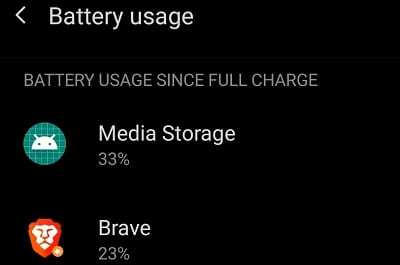
تعطيل استخدام بيانات الخلفية
منع تطبيقاتك من استخدام بيانات خليوية أثناء التشغيل في الخلفية وتحقق مما إذا كانت مشكلة استنزاف البطارية قد اختفت.
- انتقل إلى إعدادات، تحديد استخدام البيانات، وتذهب إلى استخدام البيانات الخلوية.
- ملحوظة: في بعض أجهزة Android ، قد تحتاج إلى التحديد شبكة الجوال، وثم استخدام البيانات.
- حدد التطبيقات التي يمكنها الوصول إلى ملفات الوسائط الخاصة بك (الصور ومقاطع الفيديو وملفات الصوت وملفات الوسائط الأخرى).
- تحت الوصول إلى الشبكة، تبديل خارج بيانات الخلفية.

لمزيد من المعلومات ، راجع الأدلة أدناه:
- Android: تمكين أو تعطيل بيانات الخلفية
- كيفية تشغيل أو إيقاف تشغيل بيانات الخلفية على Samsung Galaxy S10
قم بتحديث تطبيقاتك وإصدار Android
قد تتعطل التطبيقات القديمة وإصدارات Android القديمة في بعض الأحيان وتستخدم طاقة بطارية أكثر من اللازم.
- اذهب إلى إعدادات، صنبور تحديثات النظام، وتحقق من وجود تحديثات.
- ثم قم بتشغيل ملف متجر جوجل بلاى app ، واضغط على ملف رمز الملف الشخصي.
- يختار إدارة التطبيقاتوالأجهزة.
- ضرب تحديث الجميع زر لتثبيت كافة التحديثات المعلقة.

إذا كانت مشكلة البطارية هذه ناتجة عن خطأ في رمز Android ، فربما تكون Google قد أصلحت المشكلة بالفعل في أحدث إصدار من Android.
إخراج بطاقة SD الخاصة بك
يمكن أن تؤدي بطاقة SD المعيبة أو السيئة أيضًا إلى استنزاف البطارية بسرعة مذهلة. أخرج بطاقة SD الخاصة بك وتحقق مما إذا كانت مشكلة استنزاف البطارية من تطبيق Media Storage قد اختفت. استخدم بطاقة SD مختلفة وتحقق من استمرار المشكلة. إذا لم يكن لديك بطاقة SD ، فانتقل إلى الحل التالي.
تفعيل تحسين البطارية

قم بتمكين ميزة توفير طاقة البطارية بجهازك وتحقق مما إذا لاحظت أي تحسينات. تدعم بعض طرز Android Adaptive Battery ، بينما يتميز البعض الآخر بخيارات توفير البطارية العامة. لكن القاسم المشترك هو أن كل هذه الإعدادات تساعد جهازك على التنبؤ و إعطاء الأولوية لاستخدام البطارية.
بالإضافة إلى ذلك ، تأكد من إغلاق معرض الوسائط عند الانتهاء من استخدامه. أغلق جميع التطبيقات التي لا تستخدمها بشكل نشط وتحقق من استمرار المشكلة.
قم بإنهاء تطبيقاتك بالقوة وامسح ذاكرة التخزين المؤقت
أغلق جميع التطبيقات التي قد تستخدم معرض الوسائط الخاص بك بالقوة ، مثل Instagram و Facebook و TikTok و WhatsApp وما إلى ذلك. اذهب إلى إعدادات، تحديد تطبيقات، وتذهب إلى كل التطبيقات. حدد التطبيقات التي تريد إغلاقها واضغط على توقف إجباري زر.

ثم ارجع إلى إعدادات، واضغط على تخزين. ضرب تنظيف القمامة زر لإزالة جميع الملفات غير المرغوب فيها.

ثم اذهب الى إعدادات، تحديد تطبيقات، واضغط على صالة عرض تطبيق. اذهب إلى تخزين وضرب مسح ذاكرة التخزين المؤقت زر. أعد تشغيل جهاز Android الخاص بك وتحقق من النتائج.
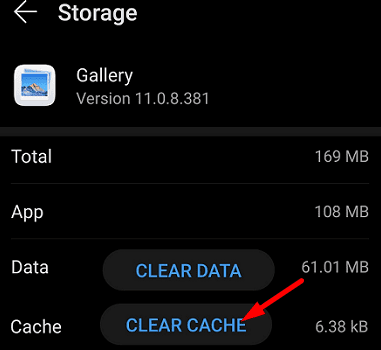
قم بإلغاء تثبيت التطبيقات ذات المشاكل
اذهب إلى إعدادات، صنبور تطبيقات، وتصفح قائمة التطبيقات الخاصة بك. قم بإلغاء تثبيت جميع التطبيقات التي لم تعد بحاجة إليها أو تستخدمها. قد تتسبب أيضًا مشكلات عدم توافق التطبيقات أو تفاعل تطبيقات الجهات الخارجية مع بعضها البعض في حدوث مشكلات في البطارية. قم بإلغاء تثبيت التطبيقات التي تشك في أنها قد تصل إلى تخزين الوسائط على مدار الساعة.

استنتاج
باختصار ، إذا كان تطبيق Media Storage يستنزف بطارية Android ، فقم بتعطيل بيانات الخلفية ، وأخرج بطاقة SD الخاصة بك وقم بتمكين تحسين البطارية. بالإضافة إلى ذلك ، قم بإيقاف تطبيقاتك بالقوة ، وامسح ذاكرة التخزين المؤقت وقم بإلغاء تثبيت جميع التطبيقات التي لم تعد بحاجة إليها. هل ساعدتك هذه الحلول في استكشاف المشكلة وإصلاحها؟ اسمحوا لنا أن نعرف في التعليقات أدناه.